¿Quiere vender sus productos en un sitio web pero no quiere invertir en una costosa tienda de comercio electrónico?
Puede soñar con vender su arte, un producto hecho a mano o un libro electrónico que haya escrito, pero establecer una tienda de comercio electrónico completa no valdría la pena por solo unos pocos productos.
Le mostraremos cómo vender sus productos de una manera que se vea profesional y, al mismo tiempo, sea asequible y fácil de configurar. Hará que las cosas sean más fáciles para que los clientes compren al instante y para que usted administre los pedidos y cobre los pagos en línea sin problemas.
Configuración de productos sin una tienda en línea
La forma más fácil de vender tantos productos como desee es mediante un formulario de WordPress en su sitio web.
Lo primero es lo primero, si aún no ha configurado un sitio de WordPress, es fácil. Necesitará un plan de alojamiento web y un nombre de dominio.
Recomendamos usar Bluehost . Es una empresa de alojamiento web de confianza que también está oficialmente recomendada por WordPress. Y con nuestro cupón de Bluehost , puede comenzar con solo $ 2.75 por mes. Obtendrá un plan de alojamiento junto con un dominio gratuito y un certificado SSL durante el primer año.
Una vez que tengas tu sitio web listo, puedes crear tu catálogo en línea y formulario de pago. Para hacer esto, usaremos WPForms .
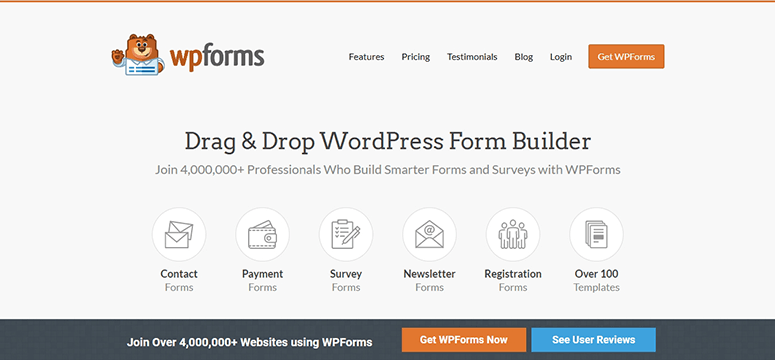
WPForms es sin duda el mejor creador de formularios para WordPress. Le permite crear formularios de pedido de productos con una solución de pago integrada.
Luego, puede mostrar fácilmente el formulario de pago en cualquier lugar de su sitio web para que los clientes puedan comprar su producto al instante. WPForms también facilita la configuración de notificaciones automáticas. Esto significa que recibirá un correo electrónico tan pronto como alguien haga un pedido. Incluso puede crear correos electrónicos de respuesta automática para confirmar el pedido de un cliente.
Además de eso, puede integrar el formulario con su servicio de marketing por correo electrónico como Constant Contact . Por lo tanto, puede agregar la información de contacto del cliente a su cuenta de correo electrónico donde puede interactuar con ellos a través de campañas de marketing por correo electrónico.
En pocas palabras, podrá comercializar y vender productos en su sitio web sin problemas porque WPForms se encargará de todo lo que necesite.
Paso 1: Instalar y activar WPForms
WPForms tiene una versión lite que es de uso gratuito. Lo encontrarás en el repositorio de plugins de WordPress. Sin embargo, para agregar opciones de pago, querrá suscribirse al plan WPForms Pro . Hay una garantía de devolución de dinero sin riesgos de 14 días para que pueda probar las características de la herramienta antes de decidirse a comprometerse.
Una vez que active WPForms en su sitio, el complemento aparecerá en su menú de WordPress dentro de su panel de administración.
Abra la página WPForms » Settings e ingrese su clave de licencia aquí.
Encontrará esta clave dentro de su cuenta de WPForms en la sección Descargas .
Ahora está listo para crear su formulario de pedido de productos.
Paso 2: crear un formulario de pedido
WPForms tiene más de 100 plantillas que hacen que sea increíblemente fácil crear formularios en minutos.
Vaya a la página WPForms » Agregar nuevo . Aquí verá una lista de plantillas que puede usar para crear cualquier tipo de formulario para su sitio.
Para crear un formulario para vender productos, primero, agregue un nombre para su formulario y luego seleccione la plantilla Formulario de facturación/pedido .
Esto abrirá el generador de formularios donde verá una vista previa de su formulario junto con un menú de configuración para personalizar la plantilla.
Paso 3: personaliza el formulario de pedido
La plantilla de formulario está diseñada para tener todos los campos que necesita para vender su producto y recopilar la información correcta del cliente. Dicho esto, WPForms le permite personalizar cada elemento de su formulario. Incluso puede agregar más campos o eliminar los que no necesita.
Para agregar un nuevo campo, simplemente selecciónelo y arrástrelo y suéltelo en la vista previa de su formulario.
Para personalizar un campo, selecciónelo y verá opciones para editarlo a la izquierda. Editemos el campo 'Artículos disponibles' para agregar sus propios productos. Cuando seleccione el campo, obtendrá opciones para:
- cambiar la etiqueta
- Agregar o eliminar elementos
- Cambiar la etiqueta de los artículos.
- Agregar precio
- Mostrar precios en el formulario contra cada artículo
También puede agregar imágenes para mejorar la experiencia de compra de su cliente. Ayudará a los clientes a ver exactamente lo que están comprando. Para incluir imágenes, active la opción 'Usar opciones de imagen' y luego cargue las imágenes de su producto.
WPForms recomienda cambiar el tamaño de sus imágenes a 250x250px o menos para que la imagen se vea bien en el formulario.
Si desea cambiar el diseño de sus productos, abra la pestaña Avanzado para este campo y encontrará opciones de columna y en línea.
Y con eso, tu catálogo de productos está listo. Puede almacenar su progreso usando el botón Guardar en la parte superior.
Ahora puede configurar la pasarela de pago para cobrar pagos.
Paso 4: Agregar una opción de pago
Desde la barra de tareas izquierda en el generador de WPForms, abra la pestaña Pagos . Verá opciones para agregar PayPal, Stripe y Authorize.net.
En este tutorial, le mostraremos cómo configurar PayPal. Cuando haga clic en PayPal, verá una ventana emergente para instalar y activar el complemento de PayPal. Todo lo que necesita hacer es hacer clic en el botón 'Sí, activar' .
Luego, WPForms le pedirá que actualice la página y verá el formulario estándar de PayPal. Puede agregar los detalles de su cuenta de PayPal y también encontrará más configuraciones para personalizar su integración de pago.
Cuando haya terminado, presione el botón Guardar en la parte superior para almacenar su configuración de pago. Ahora ha creado con éxito un formulario de pedido de productos con integración de pago. Pero antes de agregarlo a su sitio web, queremos mostrarle otras características de WPForms que encontrará increíblemente útiles para administrar sus pedidos en línea.
Paso 5: configurar notificaciones y confirmaciones de formulario
Una vez que un cliente realiza un pedido, puede usar WPForms para controlar lo que sucede después de eso. Puede:
- Envíate un correo electrónico con los detalles del pedido
- Envía a tu cliente un correo electrónico para confirmar su compra
- Mostrar un mensaje de confirmación o agradecimiento en su sitio web
- Redirigir a los clientes a una nueva página
Para crear estas notificaciones, abra la pestaña Configuración en el menú de la izquierda. Verá la configuración general donde puede cambiar el título del formulario, la descripción y más.
Abra la pestaña Notificaciones y verá que WPForms ya tiene una notificación predeterminada configurada. Esto envía un correo electrónico a su dirección de correo electrónico de administrador de WordPress con los detalles del pedido. Puede agregar su dirección de correo electrónico preferida e incluso agregar varias direcciones separadas por comas.
Luego puede cambiar la línea de asunto y el contenido del correo electrónico para recibir un correo electrónico que tenga todos los detalles que desea. Incluso hay una opción para habilitar la 'Lógica condicional inteligente' para enviarte una notificación solo cuando se cumplan ciertas condiciones.
A continuación, puede crear una notificación que se envía a los clientes para confirmar su pedido. Use el botón 'Agregar nueva notificación' para crear un nuevo formulario de notificación. Luego puede usar el botón Mostrar etiquetas inteligentes y seleccionar la opción Correo electrónico .
Esto enviará una notificación automática a la dirección de correo electrónico ingresada por el cliente en el campo de formulario 'Correo electrónico'. Ahora puede personalizar la línea de asunto, desde el nombre y el cuerpo del correo electrónico.
Si desea incluir los detalles que ingresaron en el formulario, use la etiqueta inteligente {all_fields}. Esto obtendrá automáticamente todos los campos del formulario y los agregará al mensaje de correo electrónico.
Y si está vendiendo un producto digital, puede agregar un enlace de descarga aquí para que el cliente pueda acceder a su archivo descargable al instante.
En la parte inferior de la página, verá una opción para habilitar la lógica condicional. Esto le permitirá enviar diferentes notificaciones según el producto seleccionado por el cliente.
Ahora puede agregar un mensaje de confirmación que se mostrará en su sitio web tan pronto como se complete el pedido.
En la pestaña Confirmaciones , verá 3 opciones para mostrar un mensaje personalizado o redirigir al cliente a una nueva página o URL de terceros.
Selecciona el que quieras y personaliza tu mensaje o enlace.
Ahora su formulario está correctamente configurado y configurado para facilitar su proceso de venta. WPForms también le permite conectar su formulario a su cuenta de correo electrónico. Le mostramos cómo hacerlo a continuación.
Paso 6: Conéctese a su cuenta de correo electrónico
Al sincronizar el formulario de pedido con su cuenta de correo electrónico, todos sus clientes se agregarán automáticamente a su lista de contactos. Puede segmentar sus clientes potenciales en función de lo que le piden para mantener su lista organizada.
Incluso puede agregar a sus clientes a campañas de goteo automatizadas para mantenerlos comprometidos con su marca.
Para integrar el formulario con su cuenta de marketing por correo electrónico, abra la pestaña Marketing y seleccione su proveedor de correo electrónico. Deberá instalar y activar el complemento de marketing por correo electrónico tal como lo hizo con PayPal.
Luego puede seguir las instrucciones en pantalla para conectar su cuenta de correo electrónico.
Ahora está listo para publicar el formulario de pedido en su sitio de WordPress.
Paso 7: agregue el formulario de pedido a su sitio web
WPForms le permite agregar el formulario del producto en cualquier lugar de su sitio web. Puede agregarlo a publicaciones, páginas o incluso a su barra lateral. Tenga en cuenta que puede agregar el mismo formulario a varias ubicaciones en su sitio para que no tenga que crear un nuevo formulario de producto cada vez.
Para incrustar el formulario en una página o publicación, cuando usa el editor de bloques de WordPress, puede agregar un bloque WPForms . Luego obtendrá un menú desplegable para seleccionar el formulario que creó.
Si todavía usa el editor clásico de WordPress, verá un botón Agregar formulario que le permite seleccionar el formulario y agregarlo a su página o publicación.
Todo lo que necesita hacer a continuación es obtener una vista previa y publicar su publicación o página. Luego verá que aparece el formulario del producto en su sitio web.
Si desea agregar el formulario a un área preparada para widgets, como un pie de página o una barra lateral, vaya a la página Apariencia » Widgets .
Arrastre y suelte el widget de WPForms en su barra lateral y luego seleccione su formulario.
¡Eso es todo! ¡Ya está todo listo para vender su producto sin una plataforma de comercio electrónico! Antes de concluir, le brindaremos algunas herramientas que lo ayudarán a aumentar los clientes potenciales, las ventas y las conversiones para que pueda hacer crecer su negocio en línea rápidamente.
Debe tener herramientas para vender productos en WordPress
Si desea atraer tráfico a su sitio, obtener más visibilidad para sus productos y dirigirse a los visitantes para que le compren, necesitará herramientas poderosas que lo ayuden a hacerlo. Aquí están las mejores de las mejores herramientas de conversión y ventas de WordPress en el mercado:
1. SeedProd : el generador de páginas de destino más poderoso para crear páginas de productos y ventas dedicadas. Hay toneladas de hermosas plantillas, por lo que es una excelente opción para principiantes. SeedProd también se conecta fácilmente con WPForms. Por lo tanto, puede incrustar su formulario de pedido de WPForms utilizando el bloque Formulario de contacto dentro del generador SeedProd.
Además de eso, puede usar este creador de páginas para poner su sitio en modo próximamente y de mantenimiento cuando desee ocultar su sitio web mientras trabaja en él detrás de escena.
2. OptinMonster : la mejor herramienta de optimización de conversiones para aumentar las ventas de sus productos y aumentar rápidamente su lista de suscriptores de correo electrónico. Le permite crear impresionantes ventanas emergentes, barras flotantes, diapositivas y más para captar la atención de sus visitantes.
Nos encantan las poderosas reglas de orientación de OptinMonster. Le permite configurar disparadores de campaña y concentrarse en su audiencia para mostrar sus ofertas específicas en el momento y lugar correctos cuando es más probable que su comprador realice una conversión.
3. MonsterInsights : el complemento n.º 1 de Google Analytics para WordPress. Le permite conectar su sitio a Google Analytics con solo un clic. Luego puede realizar un seguimiento del rendimiento de sus páginas y productos para optimizar las ventas y los ingresos.
MonsterInsights incluso tiene un informe separado para los formularios de WordPress en su sitio. Esto hace que sea realmente fácil ver cuántas personas ven su formulario de pedido y cuántas realmente compran su producto.
4. All in One SEO : una popular herramienta de SEO para optimizar su sitio para los motores de búsqueda. Le permite agregar todas las medidas de SEO recomendadas con solo unos pocos clics.
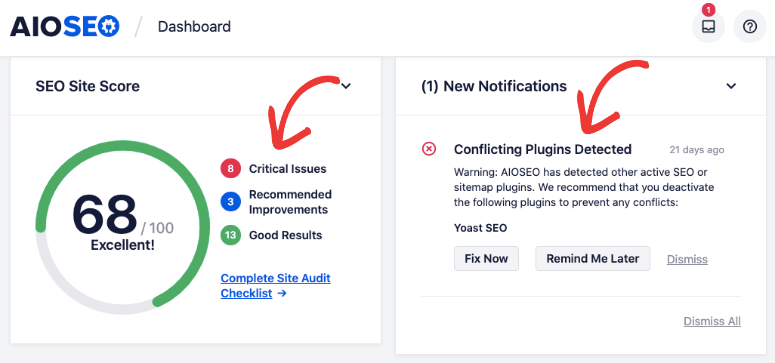
Incluso puede optimizar las páginas de productos individuales para que aparezcan en los primeros lugares de los motores de búsqueda como Google y Bing. Esto lo ayudará a atraer más tráfico orgánico a su sitio para obtener más visibilidad y ventas.
5. TrustPulse : la mejor aplicación de prueba social del mercado. Le ayuda a capturar la actividad de los usuarios en su sitio, como ventas y suscripciones. Luego puede exhibir esta actividad en su sitio para que otros la vean.
Esto aumenta la confianza en los compradores para que se sientan más cómodos comprándote. TrustPulse les dará a los compradores el empujón que necesitan para que paguen.
6. RafflePress : un complemento de obsequio viral que lo ayuda a aumentar sus suscriptores de correo electrónico, seguimiento en las redes sociales y ventas en un corto período de tiempo.
Puede crear concursos llamativos con múltiples opciones de entrada para que los visitantes puedan participar fácilmente. Este complemento le brinda las herramientas que necesita para la gestión integral de concursos y sorteos.
7. WP Mail SMTP : el complemento SMTP n.º 1 para WordPress. Esto garantiza que los correos electrónicos enviados desde su sitio a su propia dirección de correo electrónico y los clientes siempre se entreguen. Puede estar seguro de que llegan a la bandeja de entrada y no a la carpeta de correo no deseado.
Si está enviando correos electrónicos desde su sitio de WordPress, absolutamente debe tener este complemento activo en su sitio. Solucionará todos los problemas de entrega de correos electrónicos y se asegurará de que sus clientes reciban sus correos electrónicos de confirmación y actualización.
Con estas herramientas, estará equipado para hacer crecer su negocio rápidamente y establecer su marca en el mercado.
Eso es todo lo que tenemos para ti hoy. Esperamos que este tutorial le haya resultado útil para vender productos en WordPress sin configurar una tienda en línea.


0 Comentarios